Limpia el disco duro de tu Mac

¿Cómo limpio el disco duro de mi Mac antes de venderlo? Ésta es una de las preguntas más frecuentes en Mac. Es posible que no sepa si necesita formatear su disco duro e instalar otra versión del sistema operativo. Si tiene su MacBook y está pensando en regalarla o deshacerse de ella, siga los sencillos pasos a continuación.
cerrar sesión en tu Mac
Antes de deshacerse de su vieja Mac, lo primero que debe hacer es cerrar sesión en cualquier cuenta y borrar todos los datos personales. No desea vender su ordenador mientras aún está conectado a su cuenta de iCloud. Arriesgaría su privacidad y seguridad.
Siga los pasos a continuación para instalar el sistema operativo (macOS) en su ordenador. Esto es necesario para garantizar que el nuevo propietario no tenga dificultades para iniciar el modo de recuperación. Si está a punto de limpiar su disco duro, aquí hay algunos consejos esenciales para ayudarlo.
Cómo crear una VPN en MacIdentifique la unidad en su ordenador
Antes de comenzar, debe averiguar el tipo de unidad de su ordenador. Puede ser la unidad SATA de estado sólido (SSD) o el disco SATA (HDD). Para averiguarlo, haga clic en el menú Apple y luego en "Acerca de esta Mac". Seleccione la memoria para ver el tipo de unidad en su ordenador.
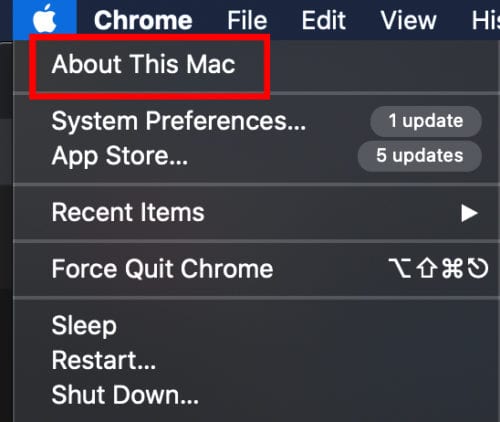

Haz una copia de seguridad de tu Mac
Antes de comenzar la limpieza, debe mover todos los datos esenciales de su disco duro a otro lugar. Para comenzar, puede usar el software de la máquina de respaldo Time de OS X.
Con sus datos protegidos, en el almacenamiento en la nube o en una copia de seguridad del disco duro, sus datos están seguros. Una vez que se complete la copia de seguridad de sus datos, es hora de ponerse a trabajar.
Se corrigieron los AirPods que no funcionaban con Zoom en Mac Cómo limpiar el disco duro
- Primero, apague su ordenador.
- Mantenga presionado el botón de encendido, seguido del R. y Cmando llaves.
- Espere a que aparezca el logotipo de Apple.
- De la lista de utilidades X, opte por "Utilidad de disco" y haga clic en Continuar.
- Haga clic en el tipo de disco que desea borrar en la barra lateral, luego toque el botón Borrar.
- Haga clic en Opciones de seguridad para determinar la cantidad de disco duro que desea eliminar, luego haga clic en Aceptar.
- Para comenzar, haga clic en el botón Borrar.

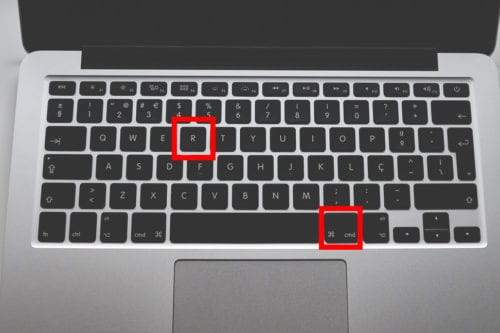

Una vez finalizado el proceso, el disco duro se borrará de todos los datos y estará listo para la siguiente hazaña; esto puede implicar una nueva instalación de OS X, eliminación en una instalación de eliminación de desechos o una donación a una instalación de caridad local.
Tenga en cuenta que cuanto más eficaz sea el método que elija, más tiempo llevará el proceso. Los métodos más seguros añaden tiempo al proceso.
Por supuesto, existen otras opciones para vaciar el disco duro, como romperlo con un martillo o perforar un agujero en él. Sin embargo, ahora conoce un método más seguro para borrar datos de su ordenador anterior.
Solución de problemas de iTunes Error 9039Los pasos anteriores se aplican a los discos duros. ¿Qué puedes hacer con un SSD?
Borrado seguro de SSD
Otros modelos de Mac tienen unidades de estado sólido (SSD). Si su Mac incluye un SSD, el software Disk Utility, Apple no le permitirá borrar completamente el disco duro. Con una unidad SSD, no puede borrar sus datos de forma segura. Una limpieza estándar dificultará la recuperación de datos del SSD.
Otra razón es que puede provocar éxtasis en las células de memoria, comprometiendo su fiabilidad con el tiempo. Si la "cancelación estándar" no le conviene, hay otra opción a considerar:
Usando FileVault
Una de las formas más efectivas de asegurarse de que sus datos estén protegidos es mediante FileVault. Con FileVault instalado, necesitará una contraseña para acceder a la información de su disco duro. De lo contrario, sus datos se cifrarán.
Cómo saber si estás usando aplicaciones universales o no con AppleSin embargo, un inconveniente de usar FileVault es que puede despedirse de sus datos si pierde su clave de cifrado o contraseña. Sus posibilidades de recuperar sus datos son casi nulas.
Con FileVault habilitado, puede configurar su ordenador en la configuración de recuperación. Mantén ambos mando es R. claves, borrando el disco duro con la utilidad de discos después de desbloquearlo. Esto elimina la clave FileVault, lo que significa que todos los datos de la unidad son inútiles.
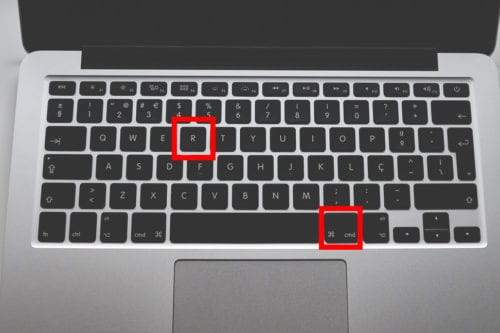

Si bien FileVault no afecta a las Mac modernas, es útil para las SSD de Mac y no para las computadoras con disco duro.
Línea de fondo
Una vez que haya comprendido las formas seguras de limpiar el disco duro de su Mac, puede elegir el método que sea más adecuado para usted según sus necesidades. Si, en cualquier caso, pierde archivos importantes, considere usar Recoverit para ayudarlo a recuperar datos de un disco duro eliminado.
